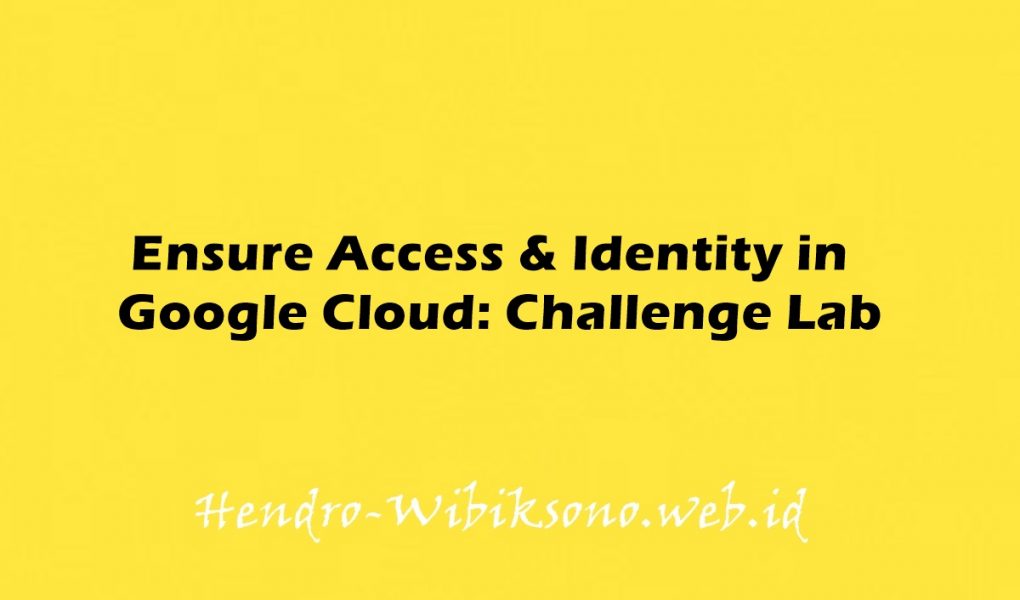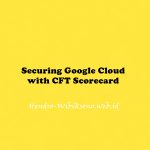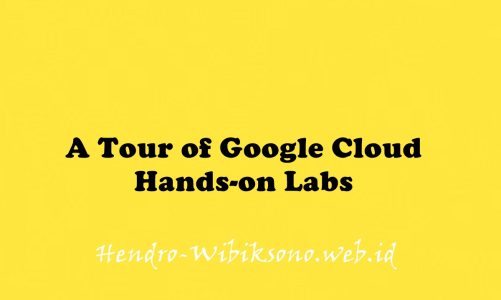“Ensure Access & Identity in Google Cloud: Challenge Lab”
Daftar Isi
Solusi
Task 1
nano role-definition.yaml title: "orca_something_XXX" description: "Permissions" stage: "ALPHA" includedPermissions: - storage.buckets.get - storage.objects.get - storage.objects.list - storage.objects.update - storage.objects.create Ctrl + X --> Y --> Enter gcloud iam roles create orca_something_XXX --project $DEVSHELL_PROJECT_ID \ --file role-definition.yaml
Task 2
gcloud iam service-accounts create orca-private-cluster-120-sa \ --display-name "orca private cluster 120 sa"
Task 3
gcloud projects add-iam-policy-binding $DEVSHELL_PROJECT_ID \ --member serviceAccount:orca-private-cluster-120-sa@$DEVSHELL_PROJECT_ID.iam.gserviceaccount.com --role projects/$DEVSHELL_PROJECT_ID/roles/orca_storage_editor_979 gcloud projects add-iam-policy-binding $DEVSHELL_PROJECT_ID \ --member serviceAccount:orca-private-cluster-120-sa@$DEVSHELL_PROJECT_ID.iam.gserviceaccount.com --role roles/monitoring.viewer gcloud projects add-iam-policy-binding $DEVSHELL_PROJECT_ID \ --member serviceAccount:orca-private-cluster-120-sa@$DEVSHELL_PROJECT_ID.iam.gserviceaccount.com --role roles/monitoring.metricWriter gcloud projects add-iam-policy-binding $DEVSHELL_PROJECT_ID \ --member serviceAccount:orca-private-cluster-120-sa@$DEVSHELL_PROJECT_ID.iam.gserviceaccount.com --role roles/logging.logWriter
Task 4
gcloud container clusters create orca-cluster-316 \ --num-nodes 1 --master-ipv4-cidr=172.16.0.64/28 --network orca-build-vpc --subnetwork orca-build-subnet --enable-master-authorized-networks \ --master-authorized-networks 192.168.10.2/32 --enable-ip-alias --enable-private-nodes --enable-private-endpoint \ --service-account orca-private-cluster-120-sa@<Project ID>.iam.gserviceaccount.com --zone us-east1-b
Task 5
Navigate to Compute Engine in the Cloud Console. Click on the SSH button for the orca-jumphost instance. In the SSH window, connect to the private cluster by running the following: gcloud container clusters get-credentials orca-cluster-316 --internal-ip --zone us-east1-b --project <Project ID> kubectl create deployment hello-server --image=gcr.io/google-samples/hello-app:1.0 kubectl expose deployment hello-server --name orca-cluster-316 \ --type LoadBalancer --port 80 --target-port 8080
Penutup
Sahabat Blog Learning & Doing demikianlah penjelasan mengenai Ensure Access & Identity in Google Cloud: Challenge Lab. Semoga Bermanfaat . Sampai ketemu lagi di postingan berikut nya.
(Visited 1,278 times, 24 visits today)